- May -akda Jason Gerald [email protected].
- Public 2024-01-19 22:14.
- Huling binago 2025-01-23 12:49.
Tulad ng iPhone o iPod Touch, ang buhay ng baterya ng iyong iPad ay magiging mas maikli sa panahon ng mabibigat na paggamit. Gayunpaman, may ilang mga pagkilos na maaari mong gawin upang mapanatili ang iyong aparato na aktibo nang maraming oras sa pagtatapos, at ipapaliwanag ng artikulong ito kung ano ang maaari mong gawin upang mapahaba ang buhay ng baterya.
Hakbang
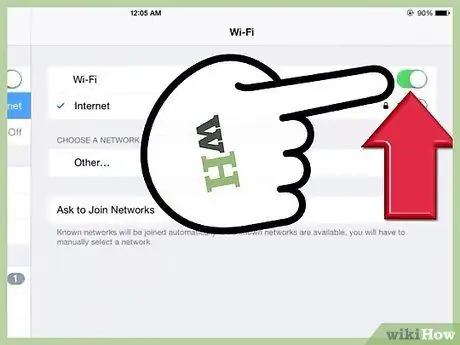
Hakbang 1. I-off ang mga setting ng Wi-Fi at mobile data (iPad + 3G)
Maubos ang baterya ng iyong iPad habang naghahanap at sumusubok na kumonekta sa kalapit na Wi-Fi o mga cellular data tower, kaya't patayin ang tampok na ito kung hindi mo ginagamit ang Safari o isang app na nangangailangan nito.
Pumunta sa "Mga Setting", "pagpipilian sa WiFi" o "Cellular", at i-tap ang pindutang "off"
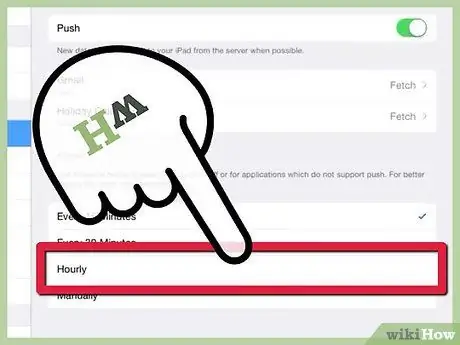
Hakbang 2. I-off o bawasan ang oras ng pagkuha ng data
Ang madalas na na-update na data ay may kasamang mga notification sa e-mail at mga supply ng RSS.
- Buksan ang settings". I-tap ang "Mail, Mga contact, Kalendaryo", pagkatapos buksan ang "Fetch New Data" at i-tap ang "Manu-manong".
- Ang isa pang paraan ay maaaring sa pamamagitan ng pag-tap sa "Bawat Oras" upang madagdagan ang agwat ng pagkolekta ng data.
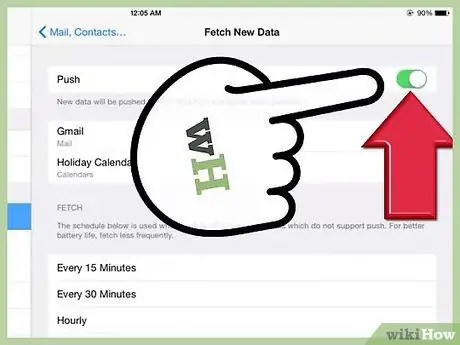
Hakbang 3. I-off ang mga notification na "Push notification"
Ang pagiging kapaki-pakinabang ng hakbang na ito ay nakasalalay sa kung gaano karaming mga email o IM + na iyong karaniwang natatanggap; kung maraming, ang hakbang na ito ay angkop gamitin dahil ang mga notification na ito ay maubos ang iyong lakas ng baterya.
Pumunta sa "Mga Setting", "Mail, Mga contact, Kalendaryo" pagkatapos ay "Kumuha ng Bagong Data". Patayin ang "Push"
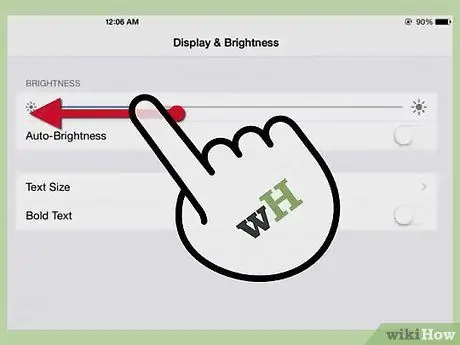
Hakbang 4. Ibaba ang antas ng ningning
Ang mas maliwanag na screen, mas mabilis na maubos ang baterya ng iyong iPad. Ibaba ang ningning sa pinakamababang setting na komportable ka, ngunit tiyaking makikita mo pa rin ang screen.
- Pumunta sa "Mga Setting", pagkatapos ay "Liwanag at Wallpaper".
- Piliin ang "Auto Brightness", ginagawa nitong ayusin ng iPad ang antas ng liwanag depende sa ningning ng lokasyon; o
- I-drag ang slider sa kaliwa upang babaan ang antas ng default na liwanag ng screen. Ang antas ng liwanag na 25-30 porsyento ay sapat para sa paggamit sa araw, at para sa karamihan ng mga tao, angkop din ito sa gabi.
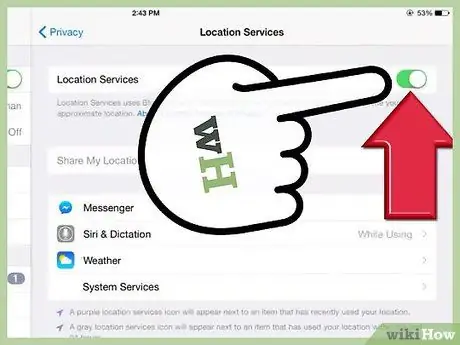
Hakbang 5. I-off ang mga serbisyo sa lokasyon
Ang paggamit ng "mga mapa" at iba pang mga serbisyo sa lokasyon ay aalisin ang baterya. Kung maiiwan, patuloy na mag-a-update ang "Mga Mapa" kahit na hindi mo ito kailangan. Maaalis ng update na ito ang iyong baterya.
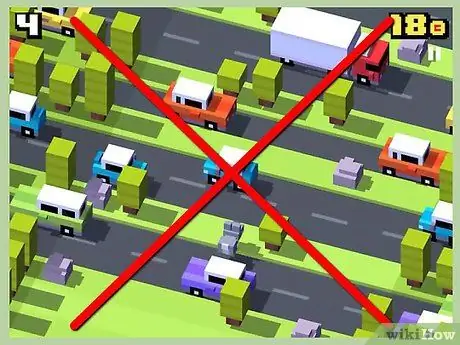
Hakbang 6. Iwasan ang paggamit ng mga 3D app, o mga app na may napakahirap na graphic
Halimbawa ang BrickBreaker HD ay mukhang mahusay kapag ipinakita sa mataas na kahulugan, ngunit ang paglalaro nito ng mahabang panahon ay aalisin ang lakas ng baterya tulad ng sinipsip.
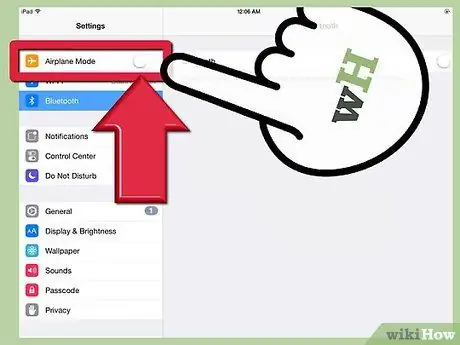
Hakbang 7. Paganahin ang "Airplane Mode" kung hindi mo kailangan ng isang wireless na koneksyon
Ito ang pinakamabilis at pinaka maginhawang paraan upang hindi paganahin ang lahat ng mga wireless na tampok tulad ng mobile data, Wi-Fi, GPS, mga serbisyo sa lokasyon at tataas ang buhay ng baterya. Ang paggamit ng "Airplane mode" sa mga lugar kung saan ang mga koneksyon sa 3G ay hindi matatag o mahina din ay isang mabuting bagay.

Hakbang 8. Protektahan ang iPad mula sa matinding temperatura
Ang mga temperatura na masyadong mataas o masyadong mababa ay maaaring maging sanhi ng pagbawas sa buhay ng baterya. Itabi ang iPad sa isang temperatura sa pagitan ng 0ºC hanggang 35ºC.
Alisin ang kaso ng iPad habang singilin ang baterya dahil maaaring mabawasan ang bentilasyon, taasan ang temperatura ng iPad, at may potensyal na makapinsala sa baterya (ang singilin ang baterya ay naglalabas ng init)
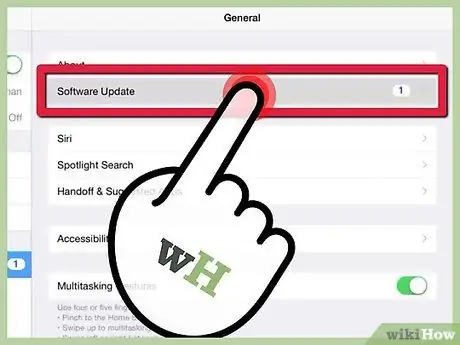
Hakbang 9. Panatilihing napapanahon ang iyong software
Inirerekumenda ng Apple na regular na mag-update dahil ang mga inhinyero ng Apple ay palaging naghahanap ng mga paraan upang ma-optimize ang pagganap ng baterya at kapag nakakita sila ng isang paraan, ipinapasa nila ito sa pamamagitan ng mga pag-update ng software.
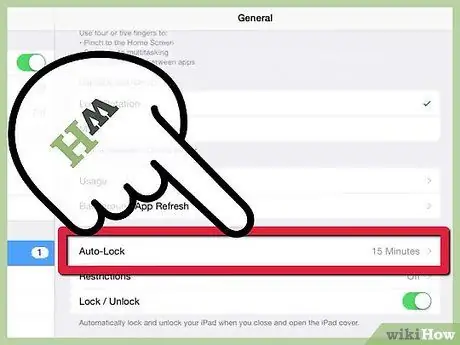
Hakbang 10. Paganahin ang tampok na "auto-lock"
I-o-off nito ang screen ng iyong iPad pagkatapos ng isang panahon ng pagiging hindi aktibo. Pinapatay lamang ng pamamaraang ito ang screen, hindi ang iPad.
Pumunta sa "Mga Setting", "Pangkalahatan", at i-tap ang "Auto Lock". Magtakda ng isang maikling agwat ng oras, halimbawa 1 minuto
Mga Tip
- Ang pag-charge ng baterya sa isang mainit na lugar ay binabawasan ang dami ng lakas na natanggap ng baterya at ibinababa ang boltahe mula sa charger. Kaya singilin ang iyong iPad sa isang cool na lugar upang masulit ito habang naniningil.
- Taliwas sa paniniwala ng mga tao, madalas na patayin ang iPad kapag hindi ginagamit at i-on ito muli kapag kailangan mo ito, lalo na sa isang maikling panahon, ay aalisin ang mas maraming lakas ng baterya dahil sa pagkonsumo ng enerhiya kapag ang iPad ay naka-on / naka-off.
- Palaging singilin ang iyong aparato bago umalis sa bahay, lalo na sa mahabang paglalakbay. Magdala ng isang charger sa iyo kapag lumabas ka para sa higit sa isang gabi o para sa isang pinahabang panahon. Habang ang baterya ng iPad ay nagpapahiwatig na maaari pa rin itong tumagal ng hanggang sa 10 oras, ang madalas na paggamit ay magbabawas nang dramatiko sa buhay ng baterya.
- Ang paulit-ulit na pag-draining ng iyong baterya ganap (tinatawag na "malalim na paglabas") ay maaaring paikliin ang buhay ng baterya. Kaya, kapag gumamit ka ng iPad hanggang sa ganap na mapalabas ang baterya, nangangahulugan ito na na-maximize mo ang paggamit ng iPad, ngunit binabawasan ang oras ng pagsingil ng iyong baterya sa iPad. (Karamihan sa mga baterya ng lithium ay maaaring muling ma-recharge ng halos 500 beses. Kung gumagamit ka ng mabigat na iPad, ang tagal ng pagsingil ay humigit-kumulang na mas mababa sa dalawang taon).
- Huwag iwanang masyadong mahaba ang dulo ng charger dahil maaari itong maiinit.
- Huwag palakihin ang iyong iPad. Bawasan nito ang buhay ng baterya.
- Sinasabi ng Apple na ang maximum na normal na buhay ng baterya para sa pag-surf sa internet gamit ang WiFi, pag-play ng musika, o panonood ng mga video ay sampung oras, habang ang pag-surf sa internet gamit ang isang 3G network ay siyam na oras.
- Magsagawa ng pagkakalibrate ng baterya bawat buwan. Walang laman ang baterya at pagkatapos ay singilin ito sa 100 porsyento.
- Maunawaan ang pagkakaiba sa pagitan ng buhay ng baterya at buhay ng baterya. Ang buhay ng baterya ay tumutukoy sa oras bago nangangailangan ng singilin ang baterya; Ang buhay ng baterya ay tumutukoy sa oras na ginamit ang isang baterya bago ito kailangang palitan ng isang bagong baterya.






